Nociones Fundamentales
1. Introducción
La aplicación se manejará prácticamente al completo desde esta pantalla de inicio, desde aquí el Club podrá gestionar de un vistazo el estado de sus pistas, gestionar el pago de las mismas, bloquear horas, etc.
Por defecto la información que se muestra es el estado de las pistas para el día actual, pero podréis mostrar la ocupación de las pistas para otro día: seleccionando en Mostrar para otra fecha.
Si pulsáis en cualquiera de las celdas de colores, os saldrá la información correspondiente a cada movimiento y desde esa misma ventana podréis acceder directamente a la ficha del cliente donde encontraréis toda su información (datos del cliente, historial de movimientos, gestión de bono monedero, gestión de cuotas, formulario de contacto, etc.)
2. Cómo Añadir una Reserva Manualmente
Si un cliente os llama y queréis bloquearle una pista, basta con hacer clic en una celda libre (color verde), se abrirá una ventanita como esta que os dará la posibilidad de buscar al cliente en vuestra base de datos o si es un cliente nuevo, simplemente cogerle los datos y crearle una ficha rápida de usuario.
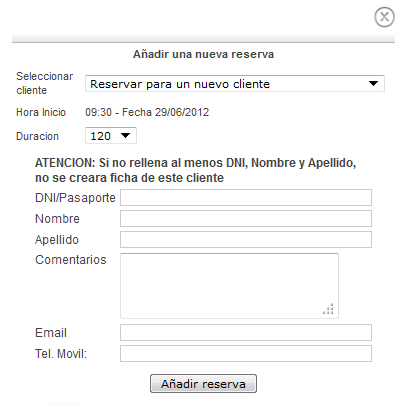
|
3. Cómo Marcar una Reserva como Pagada
Al hacer clic en una de las celdas amarillas (reservas no pagadas) se podrá acceder al sistema de gestión de cobro de dicha reserva. Ahí podremos modificar el precio o incluso dividir el pago entre varios jugadores para asignarle a cada uno la parte proporcional de su reserva.
Todos los movimientos que queden como no pagados, serán guardados en el sistema para posteriormente poder domiciliar los pagos generando el archivo q19 correspondiente (ver sección de facturación)

|


















